图像素材的处理
现代教育技术课件第3章 教学中图像素材的处理与应用

目录 结束
第13页
实验 第3章
目录 结束
第9页
2.过程和步骤
(1)根据设计需要,借助网络搜索需要的 素材元素。
(2)新建一个Photoshop文件“静夜思 .psd”,布局配图元素。
(3)选择“图层”菜单→“合并可见图层 ”。
(4)选择“文件”→“另存为”选项,选 择“.jpg”文件格式。
实验 第3章
目录 结束
第1பைடு நூலகம்页
实验 第3章
目录 结束
第3页
3.2 实验要求
•1.学会Photoshop软件处理图像的基本过程 和技巧。 •2.根据要求完成教学挂图的设计与制作。
实验 第3章
目录 结束
第4页
3.3 实验内容
• 本实验涉及两个方面的内容,第一部分, 根据给定的素材和相关的内容设计制作中 学语文《负荆请罪》教学用图,通过这一 实验让学生熟练掌握Photoshop软件的基本 操作,同时学会运用Photoshop软件制作教 学挂图;第二部分,根据古诗《静夜思》 意境,学生自行设计制作教学用图,将多 媒体技术融入实际的教学过程中。
实验 第3章
目录 结束
第5页
3.4 实验过程和步骤
3.4.1 实验1 《负荆请罪》教学挂图的设计与制作
1.思路
《负荆请罪》是中学语文教材内容之一,学 生可通过挂图理解相关内容,所以本实验结 合《负荆请罪》课文内容,对教学挂图重新 设计和修改,并对挂图进行上色等操作,通 过这一实验让学生熟练掌握Photoshop软件常 用的基本操作,体验多媒体技术在实际教学 中的运用。
现代教育技术课件第3章 教学中图像素材的处理与应用
实验
第3章 教学中图像素材的处理与应用
浙教版2023小学信息技术三年级下册《处理图像素材》教案及反思

浙教版2023小学信息技术三年级下册《处理图像素材》教案及反思一、教材分析:浙教版小学信息技术三年级下册的《处理图像素材》一课,主要介绍了图像的基本概念,以及如何使用软件进行图像的简单编辑和处理。
教材通过丰富的实例,引导学生掌握图像的裁剪、旋转、调整亮度和对比度等基本操作,旨在培养学生的实践操作能力和创新思维。
二、教学目标:1. 知识与技能:学生能理解图像的基本概念,掌握使用图像处理软件进行基本编辑操作,如裁剪、旋转和调整图像的亮度和对比度。
2. 过程与方法:通过实践操作,学生能掌握处理图像的步骤和方法,培养自主学习和解决问题的能力。
3. 情感态度与价值观:激发学生对信息技术的兴趣,培养良好的信息素养和创新意识。
三、教学重难点:【教学重点】:掌握图像处理软件的基本操作,如裁剪、旋转和调整亮度和对比度。
【教学难点】:理解图像处理的原理,灵活应用所学知识解决实际问题。
四、学情分析:三年级学生对图像有天然的兴趣,但对图像处理的理论知识和软件操作可能较为陌生。
他们具有较强的观察力和想象力,但可能在抽象思维和问题解决能力上有所欠缺。
因此,教学应以实践操作为主,辅以生动的实例和引导。
五、教学方法和策略:1. 案例引导法:通过展示处理前后的图像对比,激发学生的学习兴趣。
2. 启发式教学:引导学生思考如何通过处理改善图像效果,培养他们的思考和解决问题的能力。
3. 分步示范法:教师分步演示操作步骤,学生模仿操作,确保每个学生都能掌握基本操作。
4. 小组合作法:分组完成任务,鼓励学生互相帮助,提高团队协作能力。
六、教学过程:(一)、导入新课1. 展示一些经过处理和未处理的图像,让学生观察并比较两者的差异,引导学生思考为什么我们需要处理图像素材。
2. 提出问题:你们平时在制作电子小报或者PPT时,是如何让图片更符合主题、更吸引人的呢?激发学生对处理图像的兴趣。
(二)、新知讲解1. 认识图像处理工具:介绍常用的图像处理软件,如Microsoft Paint、Photoshop等,以及在线的图像处理工具。
图形图像素材的获取与处理
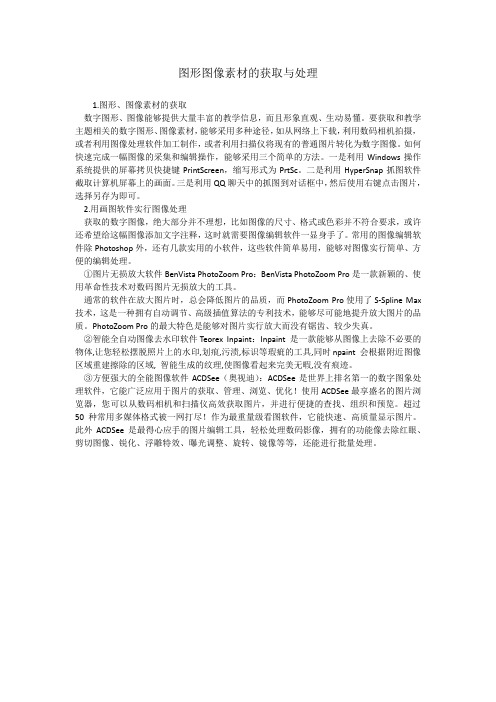
图形图像素材的获取与处理1.图形、图像素材的获取数字图形、图像能够提供大量丰富的教学信息,而且形象直观、生动易懂。
要获取和教学主题相关的数字图形、图像素材,能够采用多种途径,如从网络上下载,利用数码相机拍摄,或者利用图像处理软件加工制作,或者利用扫描仪将现有的普通图片转化为数字图像。
如何快速完成一幅图像的采集和编辑操作,能够采用三个简单的方法。
一是利用Windows操作系统提供的屏幕拷贝快捷键PrintScreen,缩写形式为PrtSc。
二是利用HyperSnap抓图软件截取计算机屏幕上的画面。
三是利用QQ聊天中的抓图到对话框中,然后使用右键点击图片,选择另存为即可。
2.用画图软件实行图像处理获取的数字图像,绝大部分并不理想,比如图像的尺寸、格式或色彩并不符合要求,或许还希望给这幅图像添加文字注释,这时就需要图像编辑软件一显身手了。
常用的图像编辑软件除Photoshop外,还有几款实用的小软件,这些软件简单易用,能够对图像实行简单、方便的编辑处理。
①图片无损放大软件BenVista PhotoZoom Pro:BenVista PhotoZoom Pro是一款新颖的、使用革命性技术对数码图片无损放大的工具。
通常的软件在放大图片时,总会降低图片的品质,而PhotoZoom Pro使用了S-Spline Max 技术,这是一种拥有自动调节、高级插值算法的专利技术,能够尽可能地提升放大图片的品质。
PhotoZoom Pro的最大特色是能够对图片实行放大而没有锯齿、较少失真。
②智能全自动图像去水印软件Teorex Inpaint:Inpaint 是一款能够从图像上去除不必要的物体,让您轻松摆脱照片上的水印,划痕,污渍,标识等瑕疵的工具,同时npaint 会根据附近图像区域重建擦除的区域, 智能生成的纹理,使图像看起来完美无暇,没有痕迹。
③方便强大的全能图像软件ACDSee(奥视迪):ACDSee是世界上排名第一的数字图象处理软件,它能广泛应用于图片的获取、管理、浏览、优化!使用ACDSee最享盛名的图片浏览器,您可以从数码相机和扫描仪高效获取图片,并进行便捷的查找、组织和预览。
图像素材的加工

• 学习扫描仪提供的OCR文字识别软件,练习将图片上 学习扫描仪提供的OCR文字识别软件, 文字识别软件 的文字识别为可编辑文本。 的文字识别为可编辑文本。
4:利用图像处理软件进行图像加工
• 基本内容
– (1) 图片的调整(画面的裁剪、选择,图像的各 图片的调整(画面的裁剪、选择, 种调整、图层叠加) 种调整、图层叠加) – (2) 文字的处理(各种艺术字、特殊效果字的制 文字的处理(各种艺术字、 作)
具”/“渐变拾色器”选色—>“历史记录画笔”/“画笔预 具”/“渐变拾色器”选色—>“历史记录画笔”/“画笔预 设”选式样/不透明度60%— 不透明度100% 设”选式样/不透明度60%—>不透明度100%
浙教版(2023)三下第7课《处理图像素材》课件

如何记录下美景?
想一想拍完照片通常要做什么?
2024
第7课 处理图像素材
年 级:三年级下
手机:
计算机:
通过图像处理软件能查看图像信息,请同学们用“照片”工具, 打开图片文件夹中的图片,试着找一找你能发现哪些信息?
图片名称 大小
分辨率 拍摄日期
……
请同学们借助微课视频,通过图像处理工具将小动物凸显出来
打开图片→选择裁剪工具→确定裁剪范围→保存裁剪结果
图像处理工具能对图像进行哪些操作?
图像处理工具不仅可以查看图像信息,还可以 对图像进行裁剪、缩放、
浅谈PPT教学课件中对图像素材的选择与处理
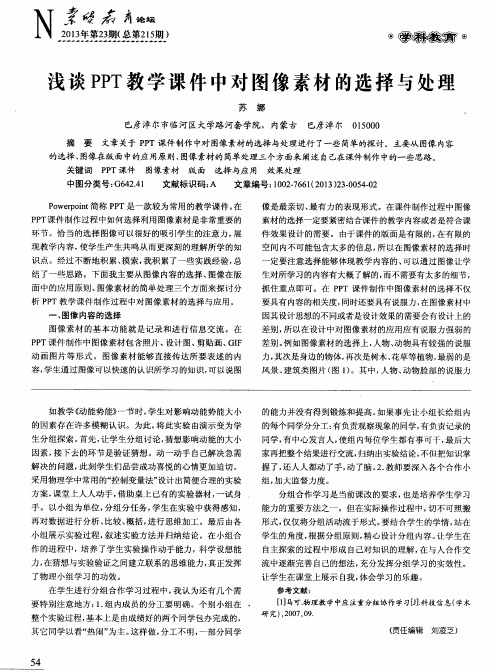
分组合作学习是当前课改的要求 , 也是培养学生学习 能力的重要方法之一 。但在实际操作过程 中, 切不可照搬 形式, 仅仅将分组活动流于形式。 要结合学生 的学情 , 站在 学生的角度 , 根据分组原则, 精心设计分组内容 。 让 学生在
自主探 索 的过 程 中形 成 自己对 知识 的理解 , 在 与人 合 作 交
一
的选择 、 图像在版 面中的应用原则 、 图像素材的 简单处理三个方面来阐述 自己在课件制作 中的一些思路 。
中图分类号 : G 6 4 2 . 4 1 文献标 识码 : A
P o w e r p o i n t 简称 P P T是一款较为常用 的教学课件 。 在
P P T 课 件 制作 过 程 中如 何选 择 利用 图像 素材 是 非常 重 要 的
环节 。恰 当的选择图像可 以很好 的吸引学生的注意力, 展 现教学内容 , 使学生产 生共鸣从而更深刻的理解所学的知 识点 。经过不断地积 累、 摸索 , 我积累了一些实践经验 , 总 结 了一些思路 。下面我主要从图像 内容的选择 、 图像在版 面 中的应用原则、 图像素材的简单处理三个方面来探 讨分 析P P T教学课件制作过程 中对图像素材的选择与应用 。
力, 在猜想与实验验证之 间建立联系的思维能力, 真正发挥
了物理 小组学习的功效 。 在学生进行分组合作学习过程中, 我认为还有几个需 要特别注意地方: 1 . 组 内成员的分工要明确 。个别小组在 整个实验过程 , 基本上是 由成绩好的两个同学包办完成 的,
其 它 同学 以看 “ 热 闹” 为主。 这样 做 , 分 工不 明 , 一 部分 同学
、
图像 内容 的 选择
图像素材 的基本功 能就是记录和进行信息交流 。在 P P T课件制作中图像素材包含照片、 设计 图、 剪贴画、 G I F 动 画图片等形式 。图像 素材能够直接传达所要表述 的内 容, 学生通过 图像可 以快速 的认识所学习的知识, 可 以说图
图片处理的几个技巧

调整图像的大小
三、用美图秀秀调整图片的大小 由于美图秀秀调整图像大小非常简单,下面我们就用美图秀秀软件
来修改图片的大小。其实修改图片的大小,需要完成三个任务: 任务一 :修改尺寸(图片信息栏看结果) 首先,我们打开美图秀秀软件; 我们进入美图秀秀界面; 在美图秀秀软件中打开图片; 调整图片的尺寸; 保存与分享。 任务二 :修改图片的格式(保存和分享) 在保存与分享处修改图片的格 式(jpg.bmp.png等格式)。 任务三 :修改图片的容量(画质设置) 在保存与分享处通过滑块调整图 片的容量。 任务四: 批量调整图片的属性 1.安装批量处理软件; 2.打开批量处理的图片方法;(方法一:用鼠标圈选 方法二:连续的 多张图片借用Shift键;方法三:不连续的多张图片借用CTRL键) 3.批量修改图片的属性。
图像抠图
在教学中有时我们只需要这个图片的一部分,遇到这样的情况我们 应该怎么办?在一张图片中分离出一个按钮又该怎么办? 一、抠图的概念 抠图:将图像中需要的部分从画面中精确地提取出来。 二、美图秀秀抠图 1.自动抠图;(用简单的几笔在要扣取的图像上划线) 2.手动抠图;(用抠图笔圈出你想做的前景的部分) 3.形状抠图;(选择圆形、圆角矩形,矩形进行抠图) 三、组合图像素材 1.美图秀秀打开最低层图像; 2.在美图秀秀窗口中右击背景,添加图像; 3.调整位置和大小;(如果是多张图像,重复步骤2和3) 4.保存分享。
调整图像的大小
现在,获取到的图片素材尺寸和容量都很大,我们老师经常遇 到将图片插入到ppt中,不容易调整图片的大小,保存后打开 ppt非常慢,占的存储空间比较大。因此我们需要将大图片修改 成小图片。 一、图片的属性 图片的三个属性:格式、尺寸、容量。 1.图片的格式:图片在计算机中存储的格式; 2. 图片的尺寸:图片在屏幕上显示的长度和宽度; 3. 图片的容量:图片在计算机上所占用的空间大小。 二、查看图片属性的方法 1.右击图片—属性; 2.用图片查看器; 3.用图片处理软件查看。
Adobe Photoshop软件中图像素材的处理和利用的常见问题解答
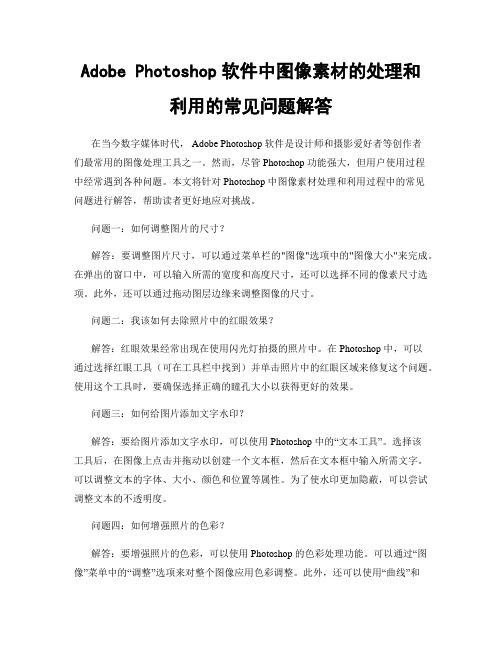
Adobe Photoshop软件中图像素材的处理和利用的常见问题解答在当今数字媒体时代, Adobe Photoshop 软件是设计师和摄影爱好者等创作者们最常用的图像处理工具之一。
然而,尽管 Photoshop 功能强大,但用户使用过程中经常遇到各种问题。
本文将针对 Photoshop 中图像素材处理和利用过程中的常见问题进行解答,帮助读者更好地应对挑战。
问题一:如何调整图片的尺寸?解答:要调整图片尺寸,可以通过菜单栏的"图像"选项中的"图像大小"来完成。
在弹出的窗口中,可以输入所需的宽度和高度尺寸,还可以选择不同的像素尺寸选项。
此外,还可以通过拖动图层边缘来调整图像的尺寸。
问题二:我该如何去除照片中的红眼效果?解答:红眼效果经常出现在使用闪光灯拍摄的照片中。
在 Photoshop 中,可以通过选择红眼工具(可在工具栏中找到)并单击照片中的红眼区域来修复这个问题。
使用这个工具时,要确保选择正确的瞳孔大小以获得更好的效果。
问题三:如何给图片添加文字水印?解答:要给图片添加文字水印,可以使用 Photoshop 中的“文本工具”。
选择该工具后,在图像上点击并拖动以创建一个文本框,然后在文本框中输入所需文字。
可以调整文本的字体、大小、颜色和位置等属性。
为了使水印更加隐蔽,可以尝试调整文本的不透明度。
问题四:如何增强照片的色彩?解答:要增强照片的色彩,可以使用 Photoshop 的色彩处理功能。
可以通过“图像”菜单中的“调整”选项来对整个图像应用色彩调整。
此外,还可以使用“曲线”和“色相/饱和度”等工具,对具体的颜色范围进行调整。
调整时要注意不要过度处理,以免照片看起来不真实。
问题五:如何移除照片中的背景?解答:要移除照片中的背景,可以使用 Photoshop 的“魔棒工具”或“套索工具”来选中需要去除的背景区域。
然后,可以使用“删除”键或使用“图像”菜单中的“剪切”选项将其删除。
图像素材的处理心得体会

图像素材的处理心得体会随着互联网的飞速发展,图像素材在我们的生活中已经成为了不可或缺的一部分。
无论是我们在日常生活中使用手机拍照、在社交媒体上发布照片,还是在工作和学习中需要制作图片、海报和PPT,处理图像素材的能力都变得越来越重要。
在长期使用图像处理软件的经验中,我总结了一些处理图像素材的心得和体会,分享给大家。
首先,清晰度是处理图像素材的关键。
在对图片进行裁剪、缩放和压缩时,要注意保持图片的清晰度和色彩的还原度。
过度放大、过度压缩和不当裁剪,都会使图片失真、模糊,出现色差甚至严重变形。
因此,在进行图片编辑前,一定要确保图片源文件具有足够的清晰度和色彩还原度,避免对作品素材的影响。
其次,要注意对图片的主题和内容进行筛选和过滤。
用户可以通过互联网搜索引擎或者图片库下载大量的图片素材,但并不意味着这些图片都适用于个人或者企业的宣传和编辑。
在选择图片时,应该结合目的和主题进行综合考虑,筛选和过滤掉主题不符、内容低俗或者版权不明的图片,以免对自己的宣传形象造成负面影响。
另外,学会运用图片的形式表现和视觉传达能力是一项专业的技能。
在编辑海报、PPT等视觉内容时,要结合页面的排版和色彩的搭配,通过形式和表现力,来增强工作和学习内容的有说服力和吸引力。
例如,在海报和展板的设计中,通过对大幅图片的排版和分割,来产生视觉冲击力和独特感,让观众对主题感到震撼和印象深刻。
最后,对于图像处理软件的学习和使用也是不可忽视的一部分。
随着时代的发展,各家图像处理软件也在不断升级和更新,例如Photoshop、Sketch和Illustrator等,用户要根据自己的需求和特点,选择适合自己的软件,并进行系统性的学习和应用。
同时,要关注图像软件的应用技巧、新功能和实用插件,避免被基本操作和常规功能束缚,发挥图像处理软件的更多优势和潜力。
综上所述,处理图像素材是一个综合性比较强的工作,需要通过丰富的经验和应用技巧来不断提高自己的工作水平。
图像素材的处理心得体会
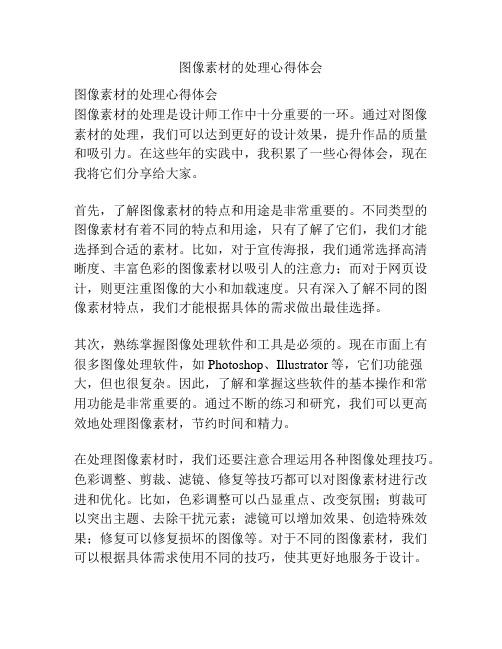
图像素材的处理心得体会图像素材的处理心得体会图像素材的处理是设计师工作中十分重要的一环。
通过对图像素材的处理,我们可以达到更好的设计效果,提升作品的质量和吸引力。
在这些年的实践中,我积累了一些心得体会,现在我将它们分享给大家。
首先,了解图像素材的特点和用途是非常重要的。
不同类型的图像素材有着不同的特点和用途,只有了解了它们,我们才能选择到合适的素材。
比如,对于宣传海报,我们通常选择高清晰度、丰富色彩的图像素材以吸引人的注意力;而对于网页设计,则更注重图像的大小和加载速度。
只有深入了解不同的图像素材特点,我们才能根据具体的需求做出最佳选择。
其次,熟练掌握图像处理软件和工具是必须的。
现在市面上有很多图像处理软件,如Photoshop、Illustrator等,它们功能强大,但也很复杂。
因此,了解和掌握这些软件的基本操作和常用功能是非常重要的。
通过不断的练习和研究,我们可以更高效地处理图像素材,节约时间和精力。
在处理图像素材时,我们还要注意合理运用各种图像处理技巧。
色彩调整、剪裁、滤镜、修复等技巧都可以对图像素材进行改进和优化。
比如,色彩调整可以凸显重点、改变氛围;剪裁可以突出主题、去除干扰元素;滤镜可以增加效果、创造特殊效果;修复可以修复损坏的图像等。
对于不同的图像素材,我们可以根据具体需求使用不同的技巧,使其更好地服务于设计。
除此之外,合理运用图像素材的组合和叠加也是重要的一环。
通过组合不同的图像素材,我们可以创造出更具吸引力和独特性的设计作品。
比如,通过将多个图像素材融合在一起,我们可以创造出独一无二的背景或者新的元素。
这样的组合和叠加不仅可以提升设计的层次感和质感,还可以增强设计的视觉冲击力。
值得一提的是,尊重版权是处理图像素材的基本道德要求。
在使用他人的作品时,我们要遵守版权法律,获得合法的授权。
另外,我们也要保护自己的作品的版权,避免被他人滥用。
因此,在使用图像素材时,我们需谨慎选择和使用,遵守相关的版权规定,以免引起不必要的法律纠纷。
第十一课图像处理的综合运用课堂素材PPT教学课件

任务一:人鱼出场
1、用Photoshop打开素材文件中 的“背景”图片; 2、在图片中加入“美人鱼”、 “荷花”等;
使用技能:魔棒工具、反选。
思考: 魔棒工具选项中,容差、连续有什么 作用?
任务二:碧波荡漾
1、打开素材文件中,“波纹”图 片,拷贝部分波纹,添加到 “背景图片”中;
使用技能:渐变、滤镜、不透明 度设置。
2、适当调整“波纹”图层的透明 度,到达更和谐的效果。
使用技能:羽化、不透明度设置。
思考:如何使加入的波纹与背景图片之间色 彩变化和协调、衔接?
任务三:朦胧月色
1、在“背景”所在图层上面新建 一图层,并添加深绿色到无色的 渐变效果;
2、在渐变图层上,添加滤镜—— 镜头光晕,位置左上角,做出月 亮效果; 3、适当调整不透明度。 4、操作比较快的同学,继续为设 计好的作品添加美观的文字。 5、作品保存为JPEG格式上交。
数字图像处理课件素材
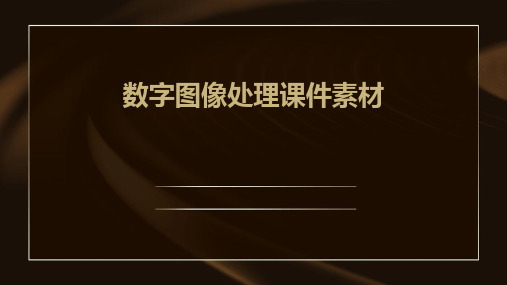
要点二
灰度图像的直方图均衡化
解释如何使用直方图均衡化技术增强灰度图像的对比度。
进阶实验:彩色图像增强
色彩空间的转换
介绍如何将RGB色彩空间转换为HSV色彩空间,以及这 种转换在图像处理中的意义。
色彩校正与调整
阐述如何通过调整图像的色相、饱和度和亮度,改善图 像的视觉效果。
遥感影像变化检测
利用数字图像处理技术,可以对 不同时相的遥感影像进行变化检 测,发现地物变化信息,为城市 规划、环境保护等领域提供决策 依据。
CHAPTER 04
数字图像处理工具与软件
Adobe Photoshop
总结词
专业的图像处理软件,功能强大,广泛应用于创意设计和广告行业。
详细描述
Adobe Photoshop 是一款功能强大的图像处理软件,提供了广泛的工具和功能,包括裁剪、调整色彩、滤镜、 图层编辑等。它还支持插件扩展,用户可以根据需求安装各种插件来增强其功能。
深度学习在图像增强中的应用
通过训练深度神经网络,实现对图像的超分辨率重建、去噪、去模糊等处理,提高图像质 量。
深度学习在图像生成中的应用
利用生成对抗网络(GAN)等技术,生成具有高度真实感的图像,为虚拟现实、游戏设 计等领域提供有力支持。
高动态范围图像处理
01
高动态范围成像技术
通过多曝光、合成等技术,实现高动态范围成像,捕捉更丰富的色彩和
图像的存储格式
常见的数字图像存储格式包括JPEG、 PNG、BMP等,每种格式有其特点和 适用场景。
图像的色彩空间与模式
色彩空间
色彩空间描述了颜色的组织和表示方式,常见的色彩空间有RGB、CMYK和 HSV等。
图片素材后期处理小妙招心得体会
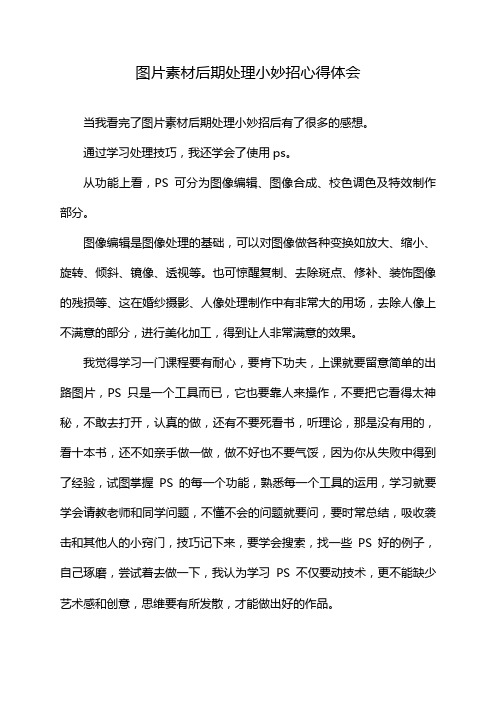
图片素材后期处理小妙招心得体会当我看完了图片素材后期处理小妙招后有了很多的感想。
通过学习处理技巧,我还学会了使用ps。
从功能上看,PS可分为图像编辑、图像合成、校色调色及特效制作部分。
图像编辑是图像处理的基础,可以对图像做各种变换如放大、缩小、旋转、倾斜、镜像、透视等。
也可惊醒复制、去除斑点、修补、装饰图像的残损等、这在婚纱摄影、人像处理制作中有非常大的用场,去除人像上不满意的部分,进行美化加工,得到让人非常满意的效果。
我觉得学习一门课程要有耐心,要肯下功夫,上课就要留意简单的出路图片,PS只是一个工具而已,它也要靠人来操作,不要把它看得太神秘,不敢去打开,认真的做,还有不要死看书,听理论,那是没有用的,看十本书,还不如亲手做一做,做不好也不要气馁,因为你从失败中得到了经验,试图掌握PS的每一个功能,熟悉每一个工具的运用,学习就要学会请教老师和同学问题,不懂不会的问题就要问,要时常总结,吸收袭击和其他人的小窍门,技巧记下来,要学会搜索,找一些PS好的例子,自己琢磨,尝试着去做一下,我认为学习PS不仅要动技术,更不能缺少艺术感和创意,思维要有所发散,才能做出好的作品。
最后要感谢老师耐心的讲解与指导,学会继续学习PS技术,努力提高自己的水平。
不辜负老师的指导。
1、在缩放或复制图片之间先切换到快速蒙板模式[Q]可保留原来的选区。
2、众所周知按住Shift或Alt键可以增加或修剪当前选区,但你是否知道同时按下Shift和Alt键勾画可以选取两个选区中相交的部分呢?提示:按住Ctrl键点击层的图标(在层面板上)可加载它的透明信道,再按住Ctrl+Alt+Shift键点击另一层为选取两个层的透明信道相交的区域。
3、勾画选区的时候按住空格键可以移动正在勾画的选区。
4、在使用套索工具勾画选区的的时候按Alt键可以在套索工具和和多边形套索工具间切换。
5、使用“重新选择”命令[Ctrl+Shift+D]( Select / Reselect )来载入/恢复之前的选区。
快速图像处理 Adobe Premiere Pro的修复和修整技巧

快速图像处理:Adobe Premiere Pro的修复和修整技巧Adobe Premiere Pro是业界顶尖的视频编辑软件之一,它提供了一系列强大的工具和功能,用于修复和修整图像。
在本教程中,我们将介绍一些使用Adobe Premiere Pro进行快速图像处理的技巧和技巧,使您能够轻松改善视频素材的质量。
1. 去噪和降低颗粒度有时,原始素材可能会受到噪声和颗粒的影响,导致画面不清晰。
在Adobe Premiere Pro中,您可以使用“降噪”和“降低颗粒度”效果来改善图像质量。
打开“效果”面板,找到“降噪”和“降低颗粒度”效果,并将其应用到您的视频素材上。
根据需要调整参数,以达到最佳的去噪和降低颗粒的效果。
2. 色彩校正如果您的视频素材的颜色看起来不太正常,您可以使用Adobe Premiere Pro的“色彩校正”工具来进行调整。
在“效果”面板中,找到“色彩校正”效果,并将其应用到您的素材上。
您可以调整色调、饱和度、亮度和对比度等参数,以改变图像的整体色彩效果。
此外,您还可以使用“曲线”调整工具来进行更精细的色彩校正。
3. 去抖和稳定镜头如果您的视频素材不稳定或抖动,Adobe Premiere Pro提供了“去抖”和“稳定镜头”功能,可以帮助您平稳镜头并减少抖动。
在“效果”面板中,找到“去抖”和“稳定器”效果,并将其应用到您的素材上。
调整参数以达到最佳的去抖和稳定效果。
请注意,使用这些功能时,可能会引入一些失真或画面裁剪,因此请根据自己的需求进行调整。
4. 手动调整除了使用自动修复效果外,您还可以手动调整图像的各个方面。
在Adobe Premiere Pro中,您可以使用“亮度和对比度”效果来调整图像的亮度和对比度。
该效果允许您在素材的不同区域中进行细微的调整,以达到最佳的效果。
此外,您还可以使用“色彩平衡”效果来调整图像的颜色平衡。
根据需要进行手动调整,以使图像达到理想状态。
5. 文字和标注在一些情况下,您可能需要在视频素材中添加文字或标注以提供更多信息。
- 1、下载文档前请自行甄别文档内容的完整性,平台不提供额外的编辑、内容补充、找答案等附加服务。
- 2、"仅部分预览"的文档,不可在线预览部分如存在完整性等问题,可反馈申请退款(可完整预览的文档不适用该条件!)。
- 3、如文档侵犯您的权益,请联系客服反馈,我们会尽快为您处理(人工客服工作时间:9:00-18:30)。
视频与动画素材的获取与处理
在Internet上有大量的视频素材可供下载,其方法与下载图像和声音素材相似。
影像素材大多数是来自VCD光盘或录像带。
VCD光盘中的信号可以使用超级解霸转换成AVI,而录像带中的素材则需要专用的视频采集卡来采集。
VCD、DVD是重要的影像文件资源库,但它们中的视频文件在多媒体制作中未必能直接使用,必须用超级解霸等软件将它们转换为的A VI、MPG格式文件后才能将其导入Authorware、Flash等课件制作工具中使用。
视频素材的采集方法很多。
最常见的是用视频捕捉卡配合相应的软件(如Ulead公司的Media Studio以及Adobe公司的Premiere)来采集录像带上的素材。
录像带的使用在教学中比较普及,所以,用这种方法,其素材的来源较广。
缺点是硬件投资较大,一块国产的视频捕捉卡要便宜些,2000元左右,国外的产品如Broadway(百老汇)、Apol1o (阿波罗)等价格较贵,大致在5000元左右,广播级的视频捕捉卡的价格更是让人不敢问津。
另一种方法是利用超级解霸等软件来截取VCD上的视频片段(截取成*.mpg文件或*.bmp图像序列文件),或把视频文件*.dat转换成Windows系统通用的A VI文件。
这种方法的特点是无需额外的硬件投资,有一台多媒体电脑就可以了。
用这种采集方法得到的视频画面的清晰度,要明显高于用一般视频捕捉卡从录像带上采集到的视频画面。
对得到的A VI文件或MPG文件进行合成或编辑,可以使用Adobe Premiere软件。
另外,还可以用屏幕抓取软件如SnagIt/32、HyperCam等来记录屏幕的动态显示及鼠标操作,以获得视频素材,但此方法对电脑的硬件配置要求很高,否则只能用降低帧速或缩小抓取范围等办法来弥补。
